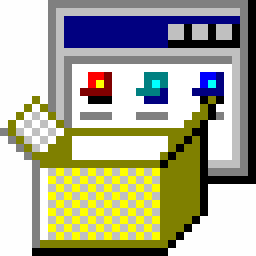最近一些用户们在使用360软件管家的时候,不熟悉其中怎样打开自动强力清扫功能?今日在这里就为你们带来了360软件管家中打开自动强力清扫功能的操作方法。
360软件管家中打开自动强力清扫功能的操作方法

首先我们双击桌面的360安全卫士打开后,如下图:
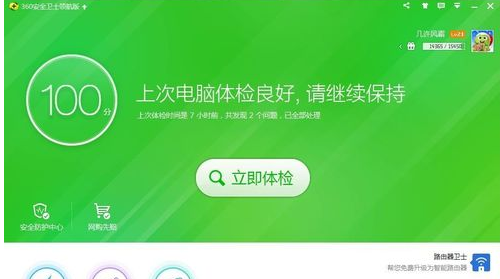
然后我们在点击一下右下角的:“更多”,如下图
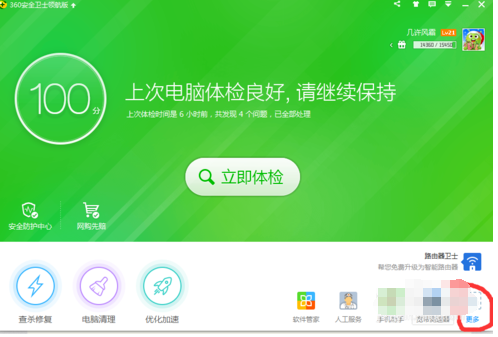
接着我们点击一下“更多”后。再选择“全部工具”,然后再选中“软件管家”。再软件管家上面双击一下就会自动安装了。
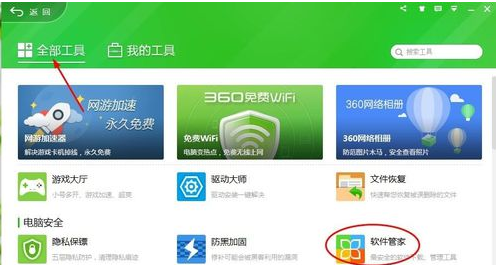
这时360软件管家安装完成后,我们点击一下右上角的"倒三角“。如图
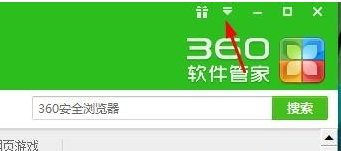
再点击一下”倒三角”再点击一下设置。如图
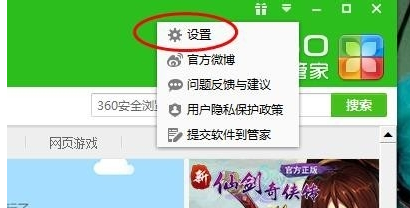
接下来我们点击一下“设置”后。再选择“卸载设置”如图
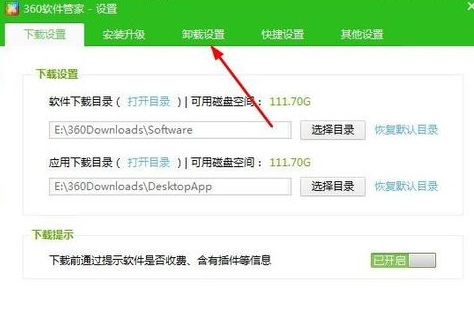
这个时候我们点击“卸载设置”后,再选择开启“软件卸载后强力清扫功能”,如图
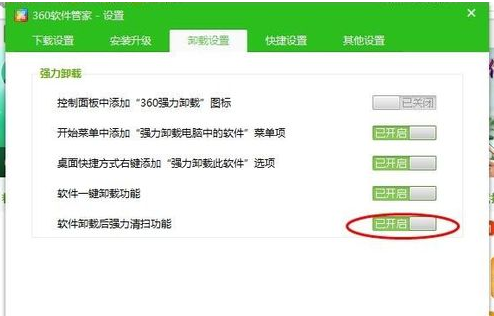
看完了上文所述的360软件管家中打开自动强力清扫功能的详细操作方法,你们自己也赶紧动手去试试吧!